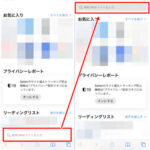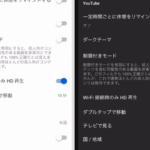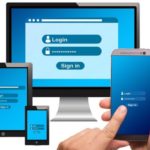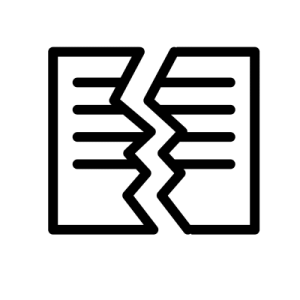出先でFree Wi-Fiが使えない時はテザリングが便利ですよね。iPhoneでも「インターネット共有」を使えばテザリングできます。
でもテザリングにも色々やり方があって、Wi-FiテザリングやUSBテザリングはiPhoneが凄く熱くなったりバッテリー消費が激しくなるので注意が必要です。iPhoneが触ってられないほど熱い場合は、Bluetoothテザリングに切り替えましょう。
というわけで、今回はiPhoneを使ったテザリングの方法と注意点を解説します。
テザリングとは?
iPhoneのモバイルデータ通信(4G回線)を使って、PCやタブレットをインターネットに接続する手法を「テザリング」と言います。要するに、iPhoneをモバイルWi-Fiルーターとして使用するってことです。
テザリングの注意点
テザリングはWi-Fiのない場所でPCやタブレットを使いたい時に便利ですが、注意点が3つあります。
- iPhone名が周囲にバレる
- 通信速度制限がかかりやすい
- iPhoneが熱くなる
iPhone名がバレる
iPhoneでテザリングすると、近くのPCやタブレットのWi-Fi一覧に「◯◯のiPhone」というように、iPhoneに登録しているあなたの名前が表示されてしまいます。
正直に本名を登録している人は要注意です。僕はこれを知らずに何度か本名を晒しました。
iPhoneの名前は簡単に変更できます。設定アプリを開いて「一般」をタップしてください。

一番上の「情報」をタップしてください。
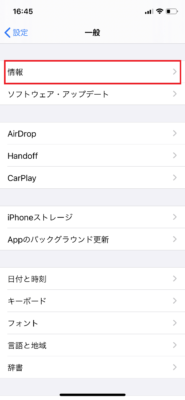
「名前」をタップしてください。
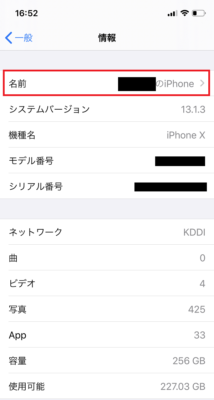
好きなように名前を入力してください。
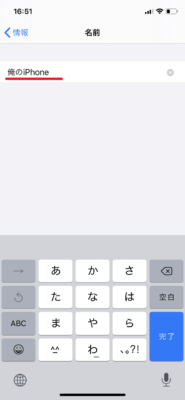
僕は「俺のiPhone」にしてみました。これがWi-Fi一覧に表示されたら「え!俺の?」って勘違いされそうですけどね笑。
通信速度制限がかかる
テザリングした状態で調子乗ってYou Tubeとかで動画見まくっていると、すぐに通信速度制限がかかります。特に1台のiPhoneで複数のデバイスに同時にテザリングしてると、あっという間に速度制限になります。
なのであんまり調子に乗ってテザリングしないようにしましょう。テザリングは最後の手段です。Free Wi-Fiがあるならそっち使ってください。
iPhoneが熱くなる
あと、テザリング中はiPhoneが熱くなって、バッテリー消費も激しくなります。発熱とバッテリー消費の度合いは、テザリングのやり方によって異なります。詳しくは後述します。
全てのiPhoneでテザリングできるわけじゃない?
UQモバイル・Ymobile・OCNモバイルONEなど、格安SIMで契約しているiPhoneは普通にテザリングできます。特に登録手続きも必要ありませんし、別途利用料もかかりません。
ただし、キャリア契約の場合は話が別です。3大キャリアのうちドコモだけは無料でテザリングできますが、auとソフトバンクは事前に申し込みが必要で、プランによってはテザリングを利用するのに別途料金がかかります。
auの場合
au契約のiPhoneでテザリングするには申込みが必要です。また、無料でテザリングが使えるのは以下のプランのみです。
- auデータMAXプランNetflixパック
- auデータMAXプランPro
- auフラットプラン7プラスN
- 新auピタットプランN
- auピタットプランN(s)
- カケホ(ケータイ)
- スーパーカケホ(ケータイ)
- VKプラン
- VKプランS
- VKプランM
- LTEプランS
上記以外のプランで契約している場合は、テザリング利用料として月額500円かかります。
ソフトバンクの場合
ソフトバンク契約のiPhoneでテザリングするには申込みが必要です。また、無料でテザリングが使えるのは以下のプランのみです。
- データ定額ミニ 1GB/2GB
- データ定額(おてがるプラン専用)
- データ定額 5GB
- データ定額S(4Gケータイ)
上記のプラン以外で契約している場合は、テザリング利用料として月額500円かかります。
iPhoneを使った3つのテザリング方法
一口にテザリングといっても、接続方法によって3つのやり方に分けられます。それぞれの特徴とテザリング設定手順を説明します。
- Wi-Fiテザリング
- Bluetoothテザリング
- USBテザリング
(1)Wi-Fiテザリング
これはPCやタブレットをWi-Fi接続でiPhoneと繋いでテザリングする方法です。
テザリング設定手順
まずはiPhoneのWi-FiをONにしておきましょう。
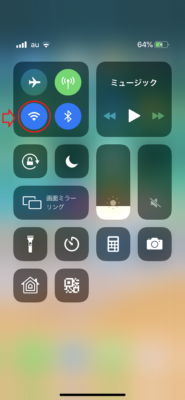
次にiPhoneの設定アプリを開いて、「インターネット共有」を選択してください。
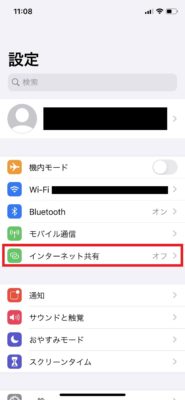
「ほかの人の接続を許可」をONにしてください。その下に表示されているパスワードは、あとで必要になるのでメモしておいてください。
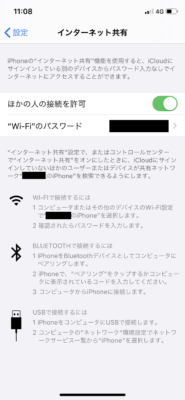
次にテザリング接続したいPC・タブレットを起動してください。今回は僕のWindows8.1のPC画面で説明します。
Wi-Fi一覧を見ると「◯◯のiPhone」と表示されています。これをクリックしてください。

先程メモしたパスワードを入力すれば、テザリング完了です。もうPCがネットに繋がりました。簡単でしょ?
Wi-Fiテザリングのメリット
Wi-Fiテザリングは設定がとにかく簡単です。また、複数の端末に同時接続できるので、PCとタブレットを両方使う人はWi-Fiテザリングが良いかもです。
Wi-Fiテザリングのデメリット
ただ、Wi-Fiテザリングはメリットよりデメリットの方が圧倒的に多いです。
まず広範囲に電波を飛ばしてるので、iPhoneのバッテリー消費が激しいです。CPUへの負荷も大きく、iPhoneが結構熱くなります。また、接続しているPC・タブレット側のバッテリー消費も他のテザリング方法と比べると激しいです。
そして一番の難点は、PCやタブレットをスリープして90秒以上経つと、自動的にテザリングが解除されてしまう点です。Wi-Fiテザリングは電力消費が大きいため、このような仕様になっています。
ちょっと席を離れたり休憩する時にPCをスリープしてしまうと、また最初からテザリング設定をやり直さなければいけません。これが地味に面倒くさいです。
(2)Bluetoothテザリング
これはBluetooth接続で、PC・タブレットを1台だけテザリングしてネットに繋ぐ方法です。
テザリング設定手順
まずはiPhoneの設定からBluetooth接続をONにしましょう。
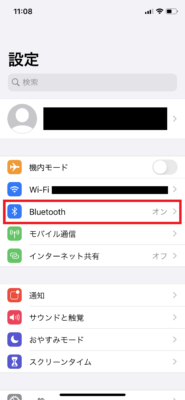
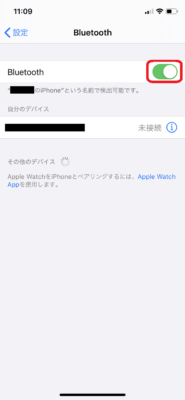
あとはWi-Fiテザリング同様、インターネット共有をONにして、PC・タブレットの方でBluetooth接続すれば自動的にテザリングされます。
Bluetoothテザリングのメリット
BluetoothはWi-Fiと違ってデバイス間のピンポイント接続なので、Wi-Fiテザリングと比べるとiPhoneのバッテリー消費も少ないです。また、CPUへの負荷も少ないのでiPhoneもそこまで熱くなりません。
また、接続しているPC・タブレット側のバッテリー消費も、3つのやり方の中でBluetoothテザリングが最も少ないです。
そして通信状況もWi-Fiテザリングより安定しています。
Bluetoothテザリングのデメリット
ただ、Bluetoothテザリングは、Bluetoothに対応したデバイス間でしか行なえません。古いPCだとBluetooth非対応の場合もあるため注意してください。
また、同時に1台しかテザリングできません。PCとタブレットを両方同時に使う人は少し不便ですね。
(3)USBテザリング
これはiPhoneとデバイスをUSBケーブルで接続してテザリングする方法です。
テザリング設定手順
まずはテザリングしたいPC・タブレットを、LightningケーブルでiPhoneと接続してください。それからiPhoneのインターネット共有をONにすると、デバイスのインストールが始まります。
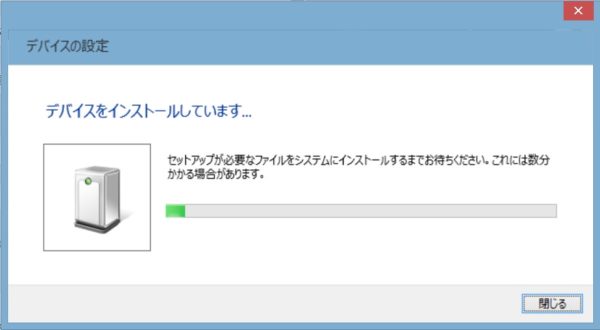
インストールが完了すると、自動的にテザリングが完了します。テザリング状態では、PCのネットワーク画面は以下のように表示されます。
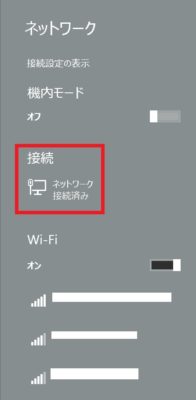
USBテザリングのメリット
一番のメリットは通信状況の安定度です。有線接続だけあって、3つのやり方の中で最も通信速度が安定します。
また、テザリングと同時にiPhoneの充電もできることも大きなメリットです。バッテリーが少ないときはUSBテザリングが良いですね。
USBテザリングのデメリット
ただ、テザリングによる内部のCPU加熱と、充電によるバッテリー熱の2つの発熱によってiPhoneが結構熱くなります。
また、iPhoneと接続しているPC・タブレットのバッテリーの減りが早いのもデメリットと言えます。
iPhoneのテザリング方法比較
Wi-FiテザリングやUSBテザリングをしていると、iPhoneが結構熱くなります。触っていられないほど熱い場合は、Bluetoothテザリングに切り替えましょう。
iPhoneの熱くなりやすさ
テザリング中のiPhoneの熱くなりやすさは以下のようになります。
USB ≒ Wi-Fi > Bluetooth
USBテザリングは充電によるバッテリーの発熱があるので、一番熱くなるのは納得ですよね。問題はWi-Fiテザリングです。広範囲に電波を飛ばすとはいえ、CPU発熱だけでUSBテザリング時と同じくらいiPhoneが熱くなるのは結構やばいですよね。
バッテリー消費量
消費電力は以下のようになります。
Wi-Fi > Bluetooth > USB
まずUSBテザリングは充電もかねているでバッテリーが減らないのは当然ですよね。問題はまたまたWi-Fiテザリングです。前述の通り、発熱だけじゃなくバッテリー消費も激しいんです。
通信の安定度
ネット通信状況の安定度は以下のようになります。
USB > Bluetooth > Wi-Fi
iPhoneは熱くなるわ、
バッテリーは減るわ、
通信も安定しないわって、
もうWi-Fiテザリングって良いところないですね。
iPhoneが熱い時はBluetoothテザリング
今回の内容をまとめます。
- テザリング=iPhoneをモバイルWi-Fiルーターとして使う
- テザリングすると周囲の端末に、iPhoneに登録した名前が晒される
- 調子乗ってテザリングしてると通信速度制限がかかる
- Wi-FiテザリングやUSBテザリングは、iPhoneが熱くなる
- おすすめはBluetoothテザリング
iPhoneが熱いときは、Bluetoothデザリングに切り替えましょう。デザリングしたいPCやタブレットがBluetoothに対応していない場合は、テザリングは諦めたほうが良いです。
デザリング時は通常時よりiPhoneに負荷がかかって熱くなります。Bluetoothデザリングなら負荷も少ないですが、それでも長時間の使用はあまりおすすめできません。
あくまでテザリングは最後の手段です。基本はWi-Fiを使ってください。
この記事が役に立った場合はSNSでのシェアをよろしくお願いします